

Le SmartScreen dans Windows 10 est une fonction de sÊcuritÊ qui vous empêche d'exÊcuter des applications non signÊes, et les applications de location apportent des modifications à votre système sans votre permission explicite. Il garantit que les utilisateurs finaux n'exÊcutent pas d'applications malveillantes et finissent par infecter leurs systèmes. Il est assez facile de contourner si la protection, tandis que là , est limitÊe. Une lacune du SmartScreen est qu'il ne se souvient pas des applications qu'un utilisateur a choisi de lancer.
Avant de pouvoir ajouter une application à la liste blanche dans SmartScreen, vous devez exÊcuter l'application au moins une fois. Lorsque vous le faites, SmartScreen le bloquera de manière prÊvisible. Vous verrez le message suivant sur votre Êcran. Cliquez sur "En savoir plus" et cliquez sur le bouton "ExÊcuter quand même"

Une fois cela fait, retournez dans le dossier contenant l'EXE de l'application. Cliquez avec le bouton droit sur le fichier EXE et sĂŠlectionnez PropriĂŠtĂŠs dans le menu contextuel
Dans la fenĂŞtre PropriĂŠtĂŠs, accĂŠdez Ă l'onglet GĂŠnĂŠral. En bas, vous verrez une section SĂŠcuritĂŠ qui indique: ÂŤLe fichier provient d'un autre ordinateur et peut ĂŞtre bloquĂŠ pour aider Ă protĂŠger cet ordinateurÂť. Ă cĂ´tĂŠ de lui est une boĂŽte appelĂŠe ÂŤDĂŠbloquerÂť. VĂŠrifiez-le et accordez l'autorisation d'administrateur pour exĂŠcuter la modification.
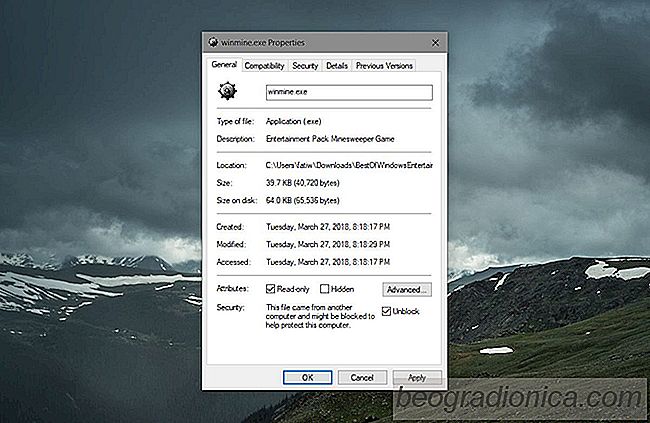

Comment rĂŠparer l'erreur maximale de batterie de l'ĂŠcran dans Windows Defender Health Report
Windows Defender Security Center dans la mise à jour des crÊateurs un rapport de santÊ pour votre système. Il vous indique si votre système manque d'espace de stockage, si des mises à jour en attente doivent être installÊes ou si votre système est configurÊ pour taxer votre batterie. Windows Defender possède une icône de barre d'Êtat système qui vous indique un point d'exclamation jaune lorsque quelque chose ne va pas dans le rapport d'intÊgritÊ.

Comment changer l'option de connexion par dĂŠfaut sous Windows 10
Windows 10 offre de nombreuses façons de sÊcuriser votre système. Vous pouvez ajouter un code PIN, un mot de passe image, le mot de passe de votre compte Microsoft, utiliser la dÊtection des visages si vous disposez d'un appareil photo pris en charge, le verrouillage dynamique ou utiliser un lecteur d'empreintes digitales.